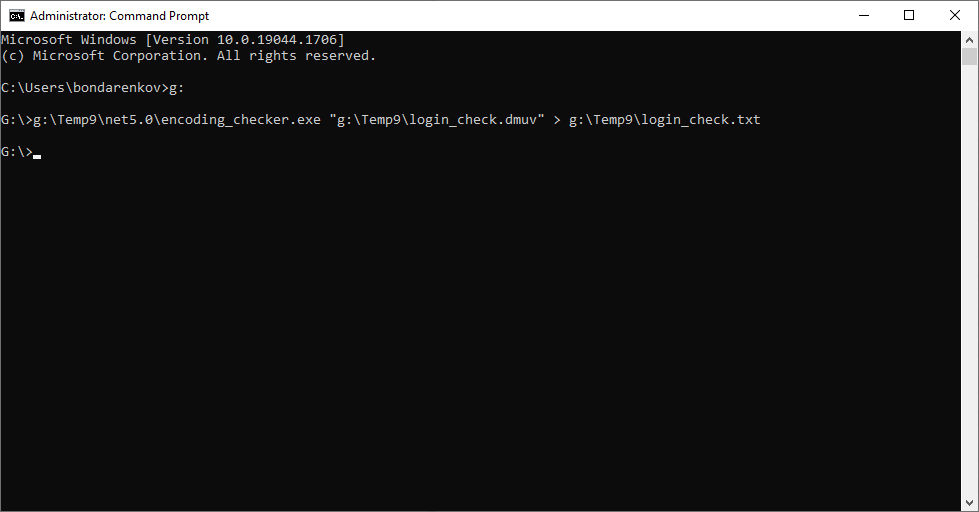URL de la demande
| mettre | https://api.dotcom-monitor.com/config_api_v1/tasks |
Paramètres de requête
| Paramètre | Obligatoire | description |
|---|---|---|
| Device_Id |
true |
ID unique du périphérique de surveillance sous lequel la tâche sera créée. |
| Task_Type_Id |
true |
Type de tâche.
Pour UserView : Task_Type_Id=21 |
| Timeout |
optionnel |
Délai d’exécution de la tâche en ms. |
| nom |
optionnel |
Description de la tâche. |
Corps de la demande
L’API Dotcom-Monitor accepte les fichiers binaires téléchargés avec un corps de requête. Pour télécharger un script ES avec votre demande sur Dotcom-Monitor :
- Créez ou modifiez un script EveryStep à l’aide de l’outil de script EveryStep.
- Téléchargez le script sur votre ordinateur et enregistrez-le dans un fichier dmuv/dmes.
- Dans un client API, sélectionnez pour envoyer le fichier dmuv/dmes en tant que fichier binaire dans le corps de la demande. Si votre client API ne prend pas en charge la méthode binaire, utilisez une autre approche.